Configurare le schede di rete InfiniBand per la piattaforma di strumenti analitici
Descrive come configurare le schede di rete InfiniBand in un server client non appliance per connettersi al nodo di controllo in Parallel Data Warehouse (PDW). Usare queste istruzioni per la connettività di base e per la disponibilità elevata, in modo che il caricamento, il backup e altri processi si connettano automaticamente alla rete InfiniBand attiva.
Descrizione
Queste istruzioni illustrano come trovare e quindi impostare gli indirizzi IP InfiniBand corretti e le subnet mask nel server connesso a InfiniBand. Spiegano anche come impostare il server per usare il DNS dell'appliance APS in modo che la connessione venga risolta nella rete InfiniBand attiva.
Per la disponibilità elevata, APS dispone di due reti InfiniBand, una attiva e una passiva. Ogni rete InfiniBand ha un indirizzo IP diverso per il nodo di controllo. Se la rete InfiniBand attiva diventa inattiva, la rete InfiniBand passiva diventa la rete attiva. Quando ciò si verifica, uno script o un processo si connette automaticamente alla rete InfiniBand attiva senza modificare i parametri dello script.
In particolare, in questo articolo è possibile:
Trovare gli indirizzi IP InfiniBand dei server DNS piattaforma di strumenti analiticiAPS (appliance_domain-AD01 e appliance_domain*-AD02). A tale scopo, accedere ai server AD01 e AD02 e ottenere gli indirizzi IP per ogni rete InfiniBand. Gli indirizzi IP InfiniBand nel nodo AD sono gli indirizzi IP DNS.
Configurare ogni scheda di rete per l'uso di un indirizzo IP disponibile nelle nelle reti InfiniBand APS.
Se si dispone di due schede di rete InfiniBand, si configura una scheda con un indirizzo IP disponibile nella prima rete InfiniBand denominata TeamIB1 e l'altra scheda con un indirizzo IP disponibile nella seconda rete InfiniBand denominata TeamIB2. Usare l'indirizzo IP appliance_domain-AD01 TeamIB1 come server DNS preferito e l'indirizzo IP appliance_domain-AD02 TeamIB1 come server DNS alternativo per la scheda di rete TeamIB1. Usare l'indirizzo IP appliance_domain-AD01 TeamIB2 come server DNS preferito e l'indirizzo IP appliance_domain-AD02 TeamIB2 come server DNS alternativo per la scheda di rete TeamIB2.
Se si dispone di una sola scheda di rete InfiniBand, configurare la scheda con un indirizzo IP disponibile da una delle reti InfiniBand. Configurare quindi i server DNS preferiti e alternativi in questa scheda usando appliance_domain-AD01 TeamIB1 e appliance_domain-AD02 TeamIB1 o usando appliance_domain-AD01 TeamIB2 e appliance_domain-AD02 TeamIB2, a seconda di quello che si trova sulla stessa rete dell'adattatore configurato, rispettivamente come server DNS preferito e alternativo.
Configurare la scheda di rete InfiniBand in modo da usare i server DNS APS per risolvere la connessione alla rete InfiniBand attiva.
- Per configurare questa opzione, usare le impostazioni TCP/IP avanzate per aggiungere il suffisso DNS del dominio appliance all'inizio dell'elenco di suffissi DNS nel server client. Questa operazione deve essere configurata solo in una delle schede di rete; l'impostazione si applica a entrambe le reti.
Dopo aver configurato le schede di rete InfiniBand, i processi client possono connettersi al nodo di controllo nella rete InfiniBand usando PDW_region-SQLCTL01 per l'indirizzo del server. Il server aggiunge il suffisso DNS piattaforma di strumenti analitici, oppure è possibile immettere l'indirizzo completo, ovvero PDW_region-SQLCTL01.appliance_domain.pdw.local.
Ad esempio, se il nome della regione PDW è MyPDW e il nome dell'appliance è MyAPS di strumenti analitici, la specifica del server dwloader per il caricamento dei dati è una delle seguenti:
dwloader -S MYPDW-SQLCTL01.MyAPS.pdw.localdwloader -S MYPDW-SQLCTL01
Prima di iniziare
Requisiti
È necessario un account di dominio dell'appliance APS per accedere al nodo AD01. Ad esempio, F12345*\Amministratore.
È necessario un account Di Windows nel server client che dispone dell'autorizzazione per configurare le schede di rete.
Prerequisiti
Queste istruzioni presuppongono che sia stato già effettuato il rack del server client e che questo sia già cablato alla rete InfiniBand dell'appliance. Per istruzioni su rack e cablaggio, vedere Acquisire e configurare un server di caricamento.
Osservazioni generali
Usando SQLCTL01, il DNS della piattaforma di strumenti analitici connette il server client al nodo di controllo tramite la rete attiva InfiniBand. Questo vale solo per la connessione; se la rete InfiniBand si arresta durante un caricamento o un backup, è necessario riavviare il processo.
Per soddisfare i propri requisiti aziendali, è anche possibile aggiungere il server client al proprio gruppo di lavoro non appliance o al dominio Windows.
Passaggio 1: Ottenere le impostazioni di rete InfiniBand dell'appliance
Per ottenere le impostazioni di rete InfiniBand dell'appliance
Accedere al nodo AD01 dell'appliance tramite l'account appliance_domain\Administrator.
Nel nodo AD01 dell'appliance aprire il Pannello di controllo, selezionare Rete e Internet, selezionare Centro reti e condivisioni*, quindi selezionare Cambia Impostazioni scheda.
Nella finestra Connessioni di rete fare clic con il pulsante destro del mouse su Team IB1 e quindi scegliere Proprietà.
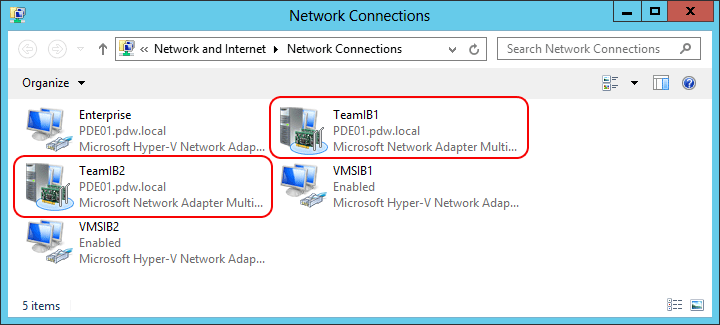
Dal finestra Proprietà di protocollo Internet versione 4 (TCP/IPv4), recuperare i valori per l'indirizzo IP e la subnet mask. L'indirizzo IP del nodo appliance_domain-AD01 è l'indirizzo IP del server DNS della piattaforma di strumenti analitici.
Ripetere i passaggi precedenti da 1 a 5 per la scheda TeamIB1 nel server appliance_domain-AD02.
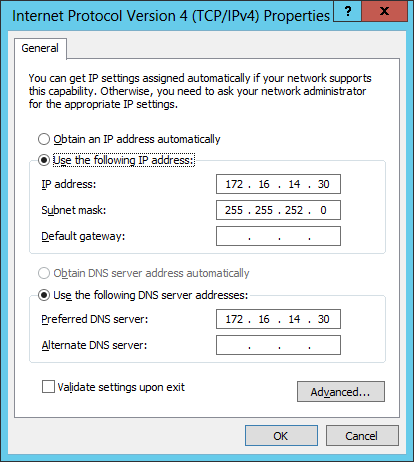
Fare clic su Annulla per chiudere la finestra.
Trovare un indirizzo IP inutilizzato nella rete TeamIB1 e annotarlo.
Per trovare un indirizzo IP inutilizzato, aprire una finestra di comando e provare a effettuare il ping degli indirizzi IP nell'intervallo di indirizzi per l'appliance. In questo esempio, l'indirizzo IP della rete TeamIB1 è 172.16.14.30. Trovare un indirizzo IP che inizia con 172.16.14 non usato. Ad esempio, dalla riga di comando immettere "ping 172.16.14.254". Se la richiesta ping non ha esito positivo, l'indirizzo IP è disponibile.
Eseguire la stessa operazione per TeamIB2. Nella finestra *Connessioni di rete fare clic con il pulsante destro del mouse su Team IB2 e quindi scegliere Proprietà.
Dal finestra Proprietà di protocollo Internet versione 4 (TCP/IPv4), recuperare i valori per l'indirizzo IP e la subnet mask per TeamIB2.
Ripetere i passaggi precedenti da 8 a 9 per la scheda TeamIB2 nel server appliance_domain-AD02.
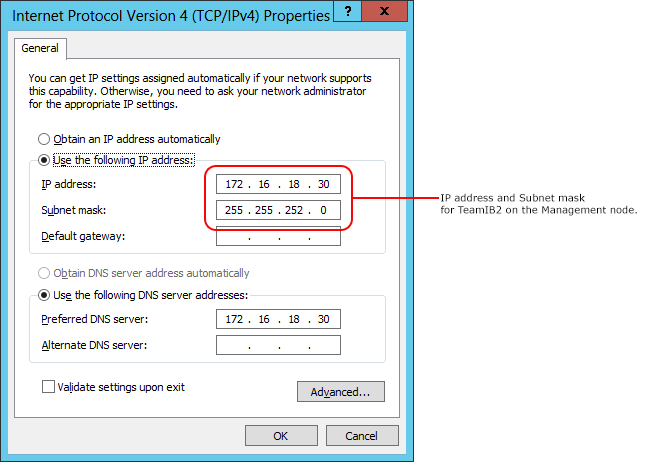
Trovare un indirizzo IP inutilizzato nella rete TeamIB2 e annotarlo.
Per trovare un indirizzo IP inutilizzato, aprire una finestra di comando e provare a effettuare il ping degli indirizzi IP nell'intervallo di indirizzi per l'appliance. In questo esempio, l'indirizzo IP della rete TeamIB2 è 172.16.18.30. Trovare un indirizzo IP che inizia con 172.16.18 non usato. Ad esempio, dalla riga di comando immettere "ping 172.16.18.254". Se la richiesta ping non ha esito positivo, l'indirizzo IP è disponibile.
Passaggio 2: Configurare le impostazioni della scheda di rete InfiniBand nel server client
Note
Questi passaggi illustrano come registrare il server con il server DNS APS.
Per soddisfare le proprie esigenze di rete, è anche possibile aggiungere il server client al proprio gruppo di lavoro non appliance o dominio Windows.
Le istruzioni illustrano la configurazione di due schede di rete in ogni server. Se si dispone di una sola scheda di rete, selezionare una delle reti da configurare nella scheda di rete e quindi aggiungere il secondo indirizzo IP DNS come server DNS alternativo.
Per configurare le impostazioni della scheda di rete InfiniBand nel server client
Accedere come amministratore di Windows al server client caricamento, backup o ad altri server client nella rete InfiniBand dell'appliance.
Aprire il quadro di controllo*, selezionare Centro connessioni di rete e condivisione e quindi selezionare Cambia Impostazioni scheda.
Per configurare la prima scheda di rete
Nella finestra Connessioni di rete, fare clic con il pulsante destro del mouse su uno degli slot di rete non identificati per la scheda Mellanox e selezionare Proprietà.
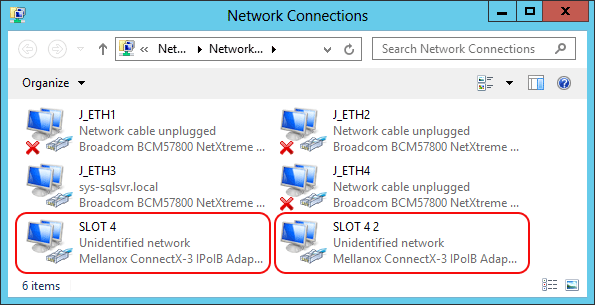
Nella finestra Proprietà
Nella scheda Generale impostare l'indirizzo IP sull'indirizzo IP verificato come libero nel test ping per TeamIB1. Per i valori di esempio usati in questo articolo, immettere 172.16.14.254.
Impostare la subnet mask sulla subnet mask annotata per TeamIB1.
Impostare il server DNS preferito sull'indirizzo IP di TeamIB1 scritto in precedenza dal nodo appliance_domain*-AD01.
Impostare il server DNS alternativo sull'indirizzo IP di TeamIB1 scritto in precedenza dal nodo appliance_domain*-AD02.
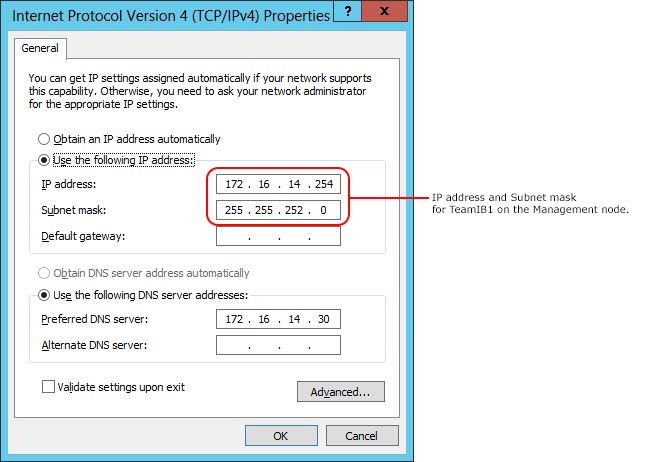
Fare clic su OK per applicare le modifiche.
Per configurare la seconda scheda di rete
Ignorare questa sezione se si dispone di una sola scheda di rete.
Nella finestra Connessioni di rete fare clic con il pulsante destro del mouse sul secondo slot di rete non identificato per la scheda Mellanox e selezionare Proprietà.
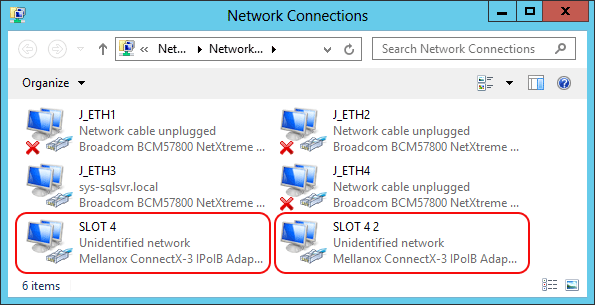
Nella finestra Proprietà
Nella scheda Generale, impostare l'indirizzo IP sull'indirizzo IP verificato come libero nel test ping per TeamIB2. Per i valori di esempio usati in questo articolo, immettere 172.16.18.254.
Impostare la subnet mask sulla subnet mask annotata per TeamIB2.
Impostare il server DNS preferito sull'indirizzo IP di TeamIB2 scritto in precedenza dal nodo appliance_domain*-AD01.
Impostare il server DNS alternativo sull'indirizzo IP di TeamIB2 scritto in precedenza dal nodo appliance_domain*-AD02.
Nota
Se si dispone di una sola scheda di rete, configurare i server DNS preferiti e alternativi utilizzando l'appliance AD01 TeamIB1 e l'appliance AD02 TeamIB1 rispettivamente come server DNS preferito e alternativo, oppure utilizzare l'appliance AD01 TeamIB2 e l'appliance AD02 TeamIB2 come server DNS preferito e alternativo, a seconda che la macchina virtuale AD abbia subito un fallimento.
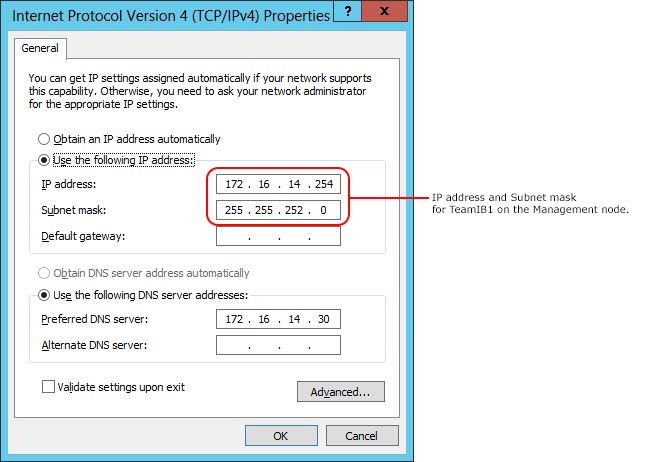
Fare clic su OK per applicare le modifiche.
Per configurare il suffisso DNS
Nella finestra Connessioni di rete, fare clic con il pulsante destro del mouse su uno degli slot di rete per la scheda Mellanox e selezionare Proprietà.
Fare clic sul pulsante … Avanzate.
Nella finestra Impostazioni TCP/IP avanzate, se l'opzione Aggiungi questi suffissi DNS (in ordine) non è grigia, selezionare la casella Aggiungi questi suffissi DNS (in ordine):, selezionare il suffisso del dominio dell'appliance e fare clic su Aggiungi.... Il suffisso del dominio dell'appliance è
appliance_domain.localSe l'opzione Aggiungi questi suffissi DNS (in ordine): è in grigio, è possibile aggiungere il dominio APS a questo server modificando la chiave di registro HKEY_LOCAL_MACHINE\SOFTWARE\Policies\Microsoft\Windows NT\DNSClient.
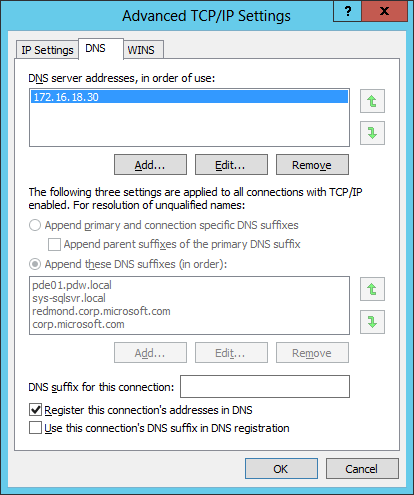
Per una risoluzione degli indirizzi più rapida, è consigliabile spostare il suffisso dell'appliance nella parte superiore dell'elenco.
Fare clic su OK.
È ora possibile connettersi alla rete Infiniband dell'appliance usando
PDW_region-SQLCTL01.appliance_domain.localo semplicementeappliance_domain-SQLCTL01. La connessione potrebbe essere stabilita più velocemente se ci si connette con il nome completo e il suffisso DNS.Esempi per un'appliance denominata MyAPS con una regione PDW MyPDW:
MyPDW-SQLCTL01.MyAPS.local
MyPDW-SQLCTL01